PDF is ein sehr sicheres Format zum Datenspeichern. Wenn Sie ein Dokument in Excel, Word, Powerpoint usw. erstellt haben, werden Sie vielleicht die Daten im Format PDF speichern. Oder Sie haben ein PDF auf Ihrem PC kopiert und gespeichert. Um die PDF Dateien jederzeit und überall sehen können, möchten Sie dann PDF auf iPad übertragen. Wie können Sie PDF auf iPad kopieren? Lesen Sie diesen Artikel und finden Sie eine zufreidene Methode dazu.
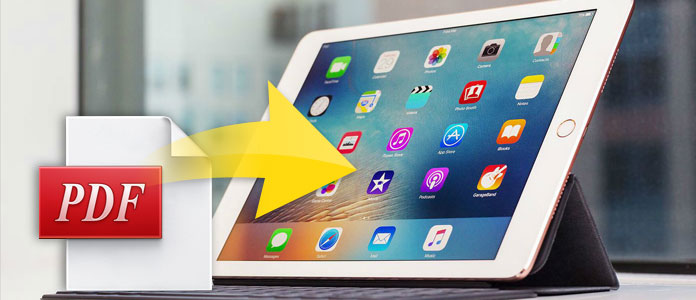
Wenn Sie PDF auf iPad übertragen möchten, wird eine professionelle Software viel dabei helfen. In diesem Teil empfehlen wir Ihnen einen hervorhagenden iOS Transfer - Aiseesoft FoneTrans. Mit der Software können Sie mit einigen Klicks gewünschte PDF auf iPad übertragen. Sie können zuerst die Software kostenlos herunterladen und testen. Dann folgen Sie der Anleitung darunter.
Schritt 1: Programm starten
Nachdem Sie das Programm auf Ihrem Computer installiert haben, starten Sie das Programm. Schließen Sie Ihr iPad über ein USB-Kabel an den PC an. Der PDF Transfer wird Ihr iPad automatisch erkennen, sobald Sie Ihr iPad den PC vertraut haben.
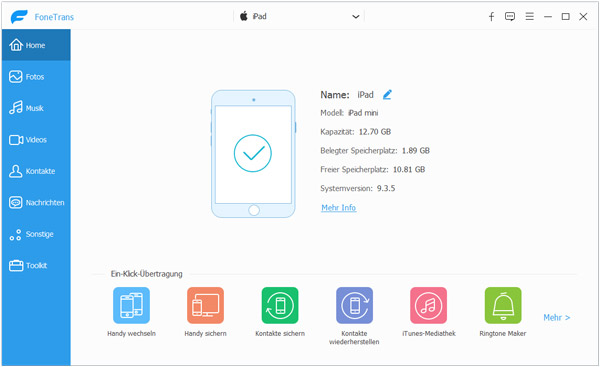
Schritt 2: PDF auf iPad übertragen
Auf der linken Seite im Programm könenn Sie verschiende Datentypen im Programm sehen. Wählen Sie "Sonstige" aus. Dann können Sie alle vorhandenen Bücher, PDF usw. auf Ihrem iPad sehen. Klicken Sie auf "Datei(en) hinzufügen" und wählen Sie gewünschte PDF Dateien aus. Mit einem Klick auf "Öffnen" können Sie ohne iTunes PDF auf iPad laden.
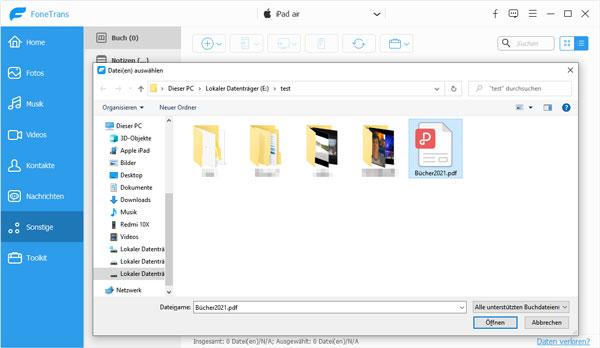
Wenn Sie PDF auf iPad kostenlos übertragen möchten, können Sie auch das offzielle Werkzeug von Apple verwenden. Ja, das ist iTunes. Finden Sie iTunes kompliziert zu verstehen und können Sie iTunes nicht gut benutzen? Keine Sorge. Eigentlich können Sie mit iTunes alle Dateien einschließlich PDF Dateien zwischen iPad und PC übertragen. Deshalb in diesem Teil zeigen wir Ihnen eine Schritt-für-Schritt Anleitung. Sie können die Methode probieren.
Schritt 1: iPad mit iTunes verbinden
Installieren Sie die neueste Version iTunes auf Ihrem PC. Schließen Sie Ihr iPad über ein USB-Kabel an den PC an.
Schritt 2: PDF in iTunes hinzufügen
Klicken Sie auf "Datei" auf der Symbolleiste und wählen Sie "In Mediathekt hinzufügen" aus. Dann können Sie PDF Dateien auf Ihrem Computer auswählen und in iTunes importieren.
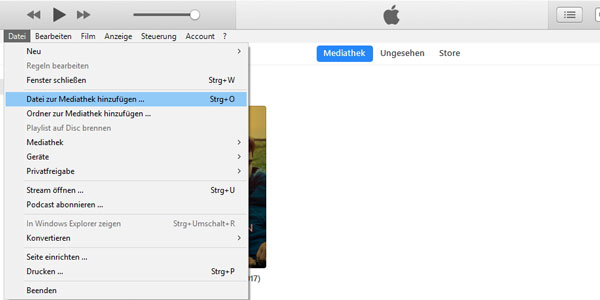
Schritt 3: PDF auf iPad übertragen
Nachdem Sie PDF in iTunes importiert haben, gehen Sie zu "Zuletzt hinzugefügt". Dort können Sie die PDF sehen. Wählen Sie die PDF Dateien und klicken Sie auf Ihre Mause rechts. Wählen Sie "Zu Gerät hinzufügen" und Wählen Sie Ihr iPad aus. Auf diese Weise können Sie PDF Dateien auf iPad übertragen.
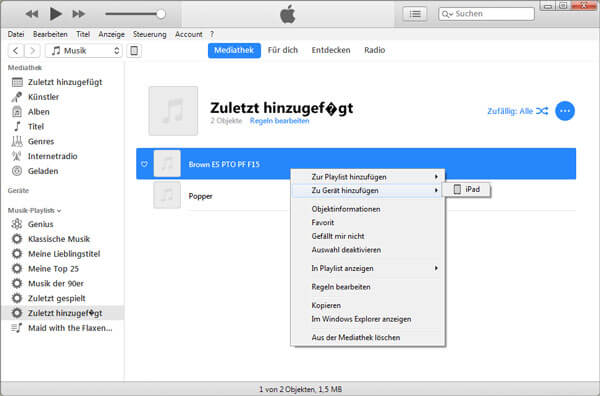
Fazit
In diesem Artikel haben wir Ihnen die Methoden, wie Sie PDF auf iPad übertragen können, vorgestellt. Sie können einfach eine gewünschte Methode auswählen und probieren. Wenn Sie mit Aiseesoft FoneTrans PDF auf iPad übertragen, können Sie mit der Software auch andere Dateien von PC oder andere iOS-Geräte auf iPad übertragen. Sie können einfach diese Software kostenlos herunterladen und testen. Wir hoffen, dass die Tipps für Sie hilfreich sind.